Actualizado el lunes, 13 diciembre, 2021
Controlar la música en Google Chrome te permite gestionar mejor las pestañas con video o sonido mientras navegas en Internet. Sigue los pasos de esta guía y aprende cómo hacerlo para mejorar tu experiencia al usar el navegador.
También te puede interesar: Cómo crear contraseñas seguras, Cómo agregar color a las pestañas en Chrome, Cómo escanear códigos QR, Cómo compartir contenido del blog con amigos.

Cómo controlar la música en Google Chrome
Cuando navegamos en Google Chrome podemos abrir varias pestañas al mismo tiempo. Si en alguna de las pestañas se reproduce un sonido o video, automáticamente en la barra superior aparece una herramienta para controlar la música.
Este botón permite gestionar ese contenido con audio que se reproduce en otra pestaña a la vez que navegamos en una pestaña diferente. El botón desaparecerá automáticamente en el caso de no tener abierta ninguna pestaña donde con sonido o video.
Incluso podremos tener el video en otra ventana, o varios videos en distintas ventanas o pestañas, y gracias a esta herramienta podremos controlar esos videos o audios desde la pestaña y ventana en la que estemos activos.
Al hacer clic en dicho botón encontramos 4 herramientas:
- La doble flecha que señala hacia la izquierda permite retroceder el video.
- La doble flecha que señala hacia la derecha permite avanzar el video.
- El botón con una sola flecha en el centro permite pausar o reproducir el video.
- El último botón (un cuadrado dentro de otro) permite activar el modo imagen sobre imagen. Esta opción hace que el video se siga reproduciendo a modo de miniatura en la esquina inferior derecha mientras navegamos en otra pestaña.

La herramienta para la música aparece solo cuando hay una pestaña abierta con sonido.
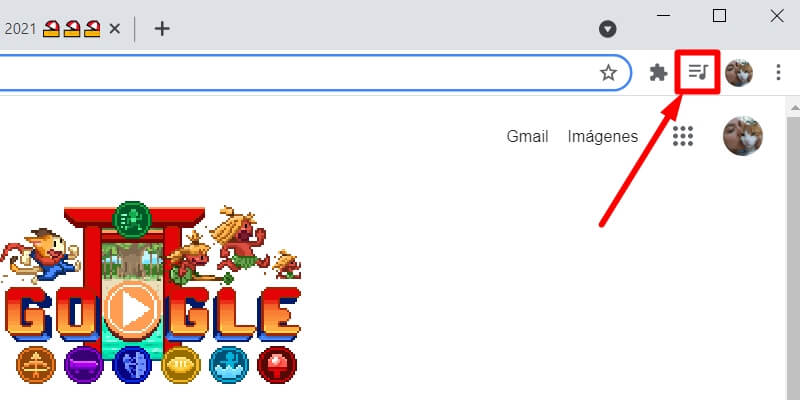
Botón para controlar la música en Chrome.
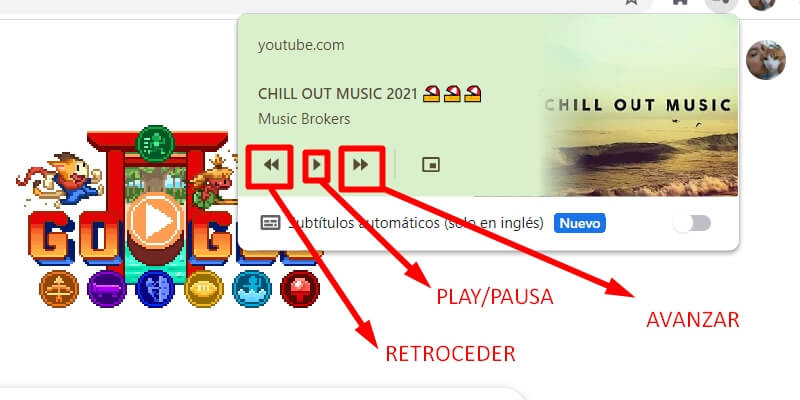
Herramientas para controlar la música.
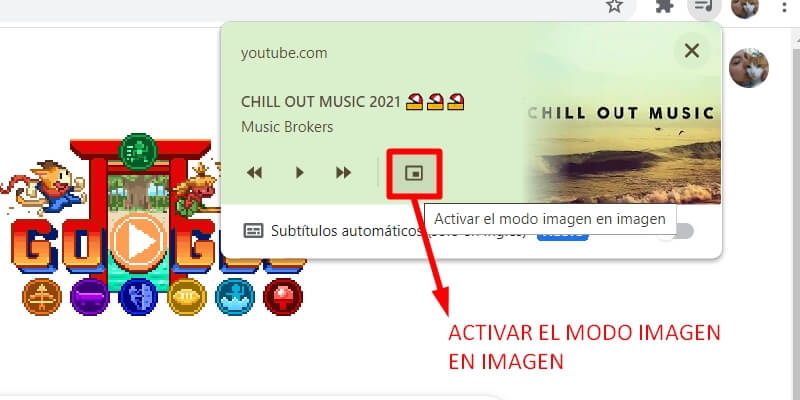
Hacer clic para reproducir el video en miniatura.

Video en miniatura.
Mira el video con el paso a paso y aprende cómo controlar la música en Chrome
Clic en el centro del video para dar PLAY y también para PAUSAR. Desde el teléfono, girar a horizontal o pulsar el icono para ampliar a pantalla completa.
¿Problemas para ver el video? Clic acá: https://youtu.be/AddaQY9oc2w
¡Sigue los pasos y prueba esta herramienta de Google Chrome!
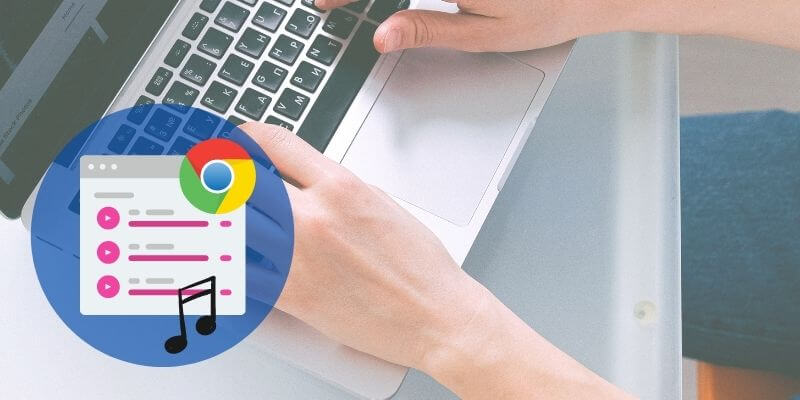




 (4,29 de 5)
(4,29 de 5) (4,12 de 5)
(4,12 de 5)